Fly over nesten hvilken som helst berømt bygning i Google Earth 4 med 3D-laget ditt slått på, og du vil bli belønnet med nøyaktige representasjoner strukturert i murstein, glass og stein. Disse modellene ble opprettet i Google SketchUp, mange av dem av medlemmer av modelleringssamfunnet. Hvis du føler deg som Frank Gehry eller Frank Lloyd Wright, kan modellene dine også dot landskapet i Google Earth. Her er tre måter dine dyktige konstruksjoner kan vises.
Pass på at du også sjekker ut hvordan Google Sketchups nye Photo Match-funksjon lar deg gjøre modeller raskere. For en forhåndsvisning av alt som Google Earth 4 har å tilby, må du stille inn på Neha Tiwaris video.
Metode 1: Publiser til Google Earth

Hvis du har en Google-konto, kan du laste opp en nøyaktig modell av en ekte verdenskonstruksjon ved hjelp av Google SketchUp-grensesnittet. Når den ferdige modellen er åpen, velger du alternativet 3D Warehouse fra File-menyen og klikker på "Del modell." Etter at du logg inn på Google, kan du merke din modell med et offisielt navn, beskrivelse og plassering. Hvis modellen overholder Googles retningslinjer for innsending, kan du velge Google Earth Ready-boksen og laste opp bildet for vurdering.
Metode 2: Publiser til din egen private jord
Kanskje du ikke vil publisere brikken for alle å se. Hvis utviklingen din er en modell av drømmehuset ditt, eller et eksempel på å demonstrere et soneringsproblem, forsøker du ikke å gjøre et permanent bidrag til Google Earth. Det er imidlertid fortsatt verdi i å se at strukturen ligger på terreng i den "virkelige verden". Til dette formål kan brukere publisere alle modeller til deres lokale versjon av Google Earth, også ved hjelp av Google SketchUp.

Når modellen er klar, start Google Earth og fly til stedet der du vil plassere den. Det er viktig å se terrenget fra direkte overhead, ellers vil ikke modellen din importere riktig. Zoom inn nær overflaten og bytt tilbake til SketchUp.
I SketchUp velger du verktøylinjeknappen som ser ut som en klokke med en gul pil på ansiktet. Dette vil importere et øyeblikksbilde av det valgte terrenget ditt fra Google Earth. Klikk på "Veksle terreng" -knappen (det ser ut som et flatt ark) og bane modellen din for å sikre at den er flush med topografien. Etter å ha gjort noen tilpasninger (du må kanskje øke eller senke strukturen), klikk på verktøylinjeknappen til en klokke med en oransje pil. Dette vil plassere modellen i din versjon av Google Earth.
Din struktur vil automatisk bli lastet som et "midlertidig sted" som du kan endre navn på og deretter lagre ved å dra det til "Mine steder" på venstre sidefelt. Din mountaintop cafe kan ikke eksistere i den virkelige verden, men den kan leve for alltid i din versjon av denne appen.
Metode 3: Publiser via 3D Warehouse

La oss si at strukturen din er en fullstendig kunstnerisk gjengivelse av et ødelagt slott eller en futuristisk skrivebordslampe. Ditt arbeid er ikke en livlig kopi for Google Earth, men det er for kult å ikke dele. Du vil publisere den til 3D Warehouse - et lager for tilleggsfunksjoner som bord og lamper, samt fullverdige strukturer som stadioner, kjente bygninger og boliger. Alle kan importere elementer fra 3D Warehouse til design eller eksport kreasjoner for offentlig bruk.
Å legge til en modell i 3D Warehouse er enkel. Last opp det etter de samme trinnene som i metode 1 ovenfor, men sjekk ikke boksen Google Earth Klar.

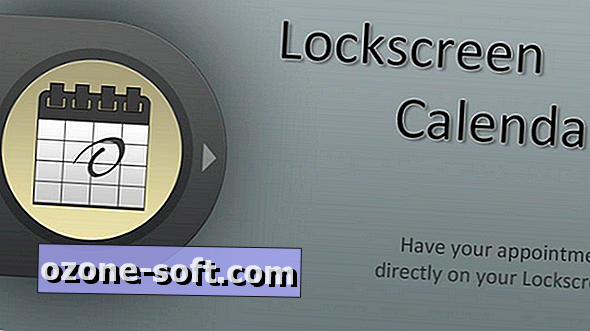











Legg Igjen Din Kommentar